CAD在圆中怎样画两个正方形?
返回CAD在圆中怎样画两个正方形?
CAD作为一款常用的制图软件,拥有着十分强大的制图功能,掌握CAD的操作技巧可以帮助我们有效提高绘图效率。我们在使用CAD过程中,经常需要绘制各种各样的图形。今天小编为大家介绍的是在圆中绘制两个正方形的方法,需要的小伙伴可以参考一下。
1. 首先,打开40001百老汇CAD软件,绘图区域,我们先绘制出一个圆。
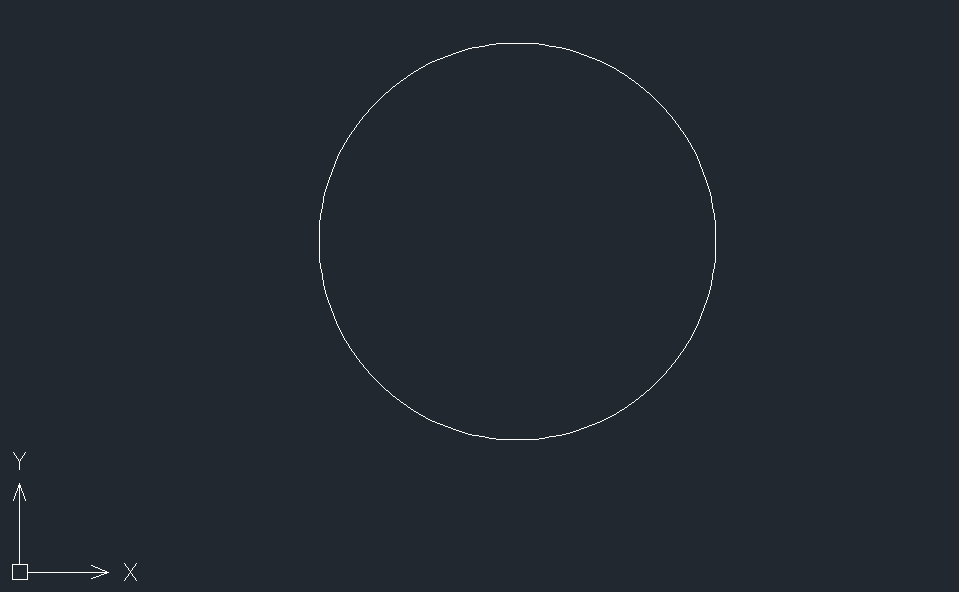
2. 点击左侧工具栏的矩形工具或是输入RECTANG命令空格,然后根据命令行提示输入命令:s,并按下回车键,如下图所示:
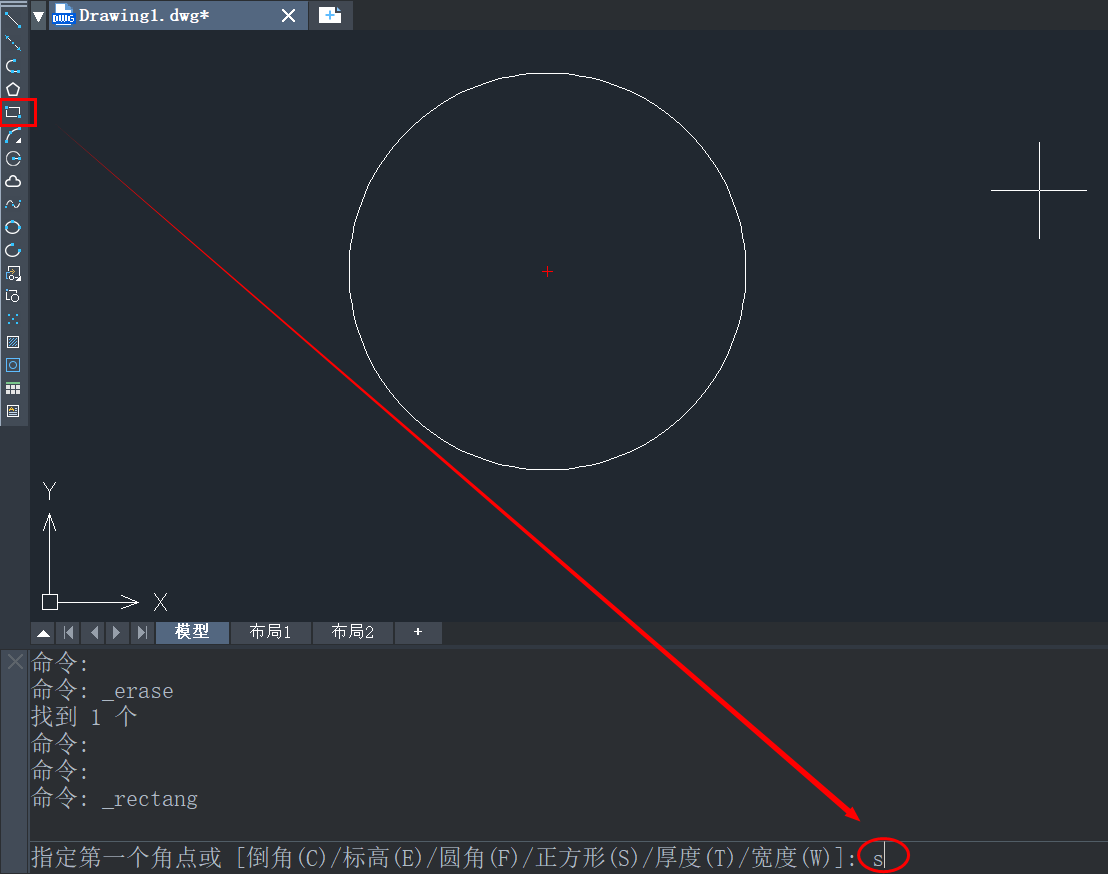
3.根据命令行提示选择一个角点,确定位置后单击左键,这样就画出圆中的一个正方形,如下图所示:
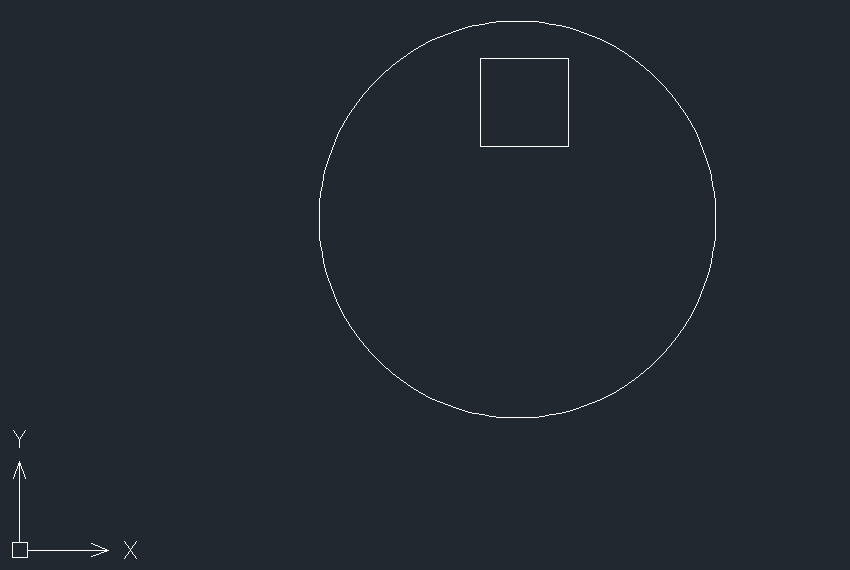
4.选择工具栏中的【复制】,按照命令行提示选中圆形中的正方形,单击右键。
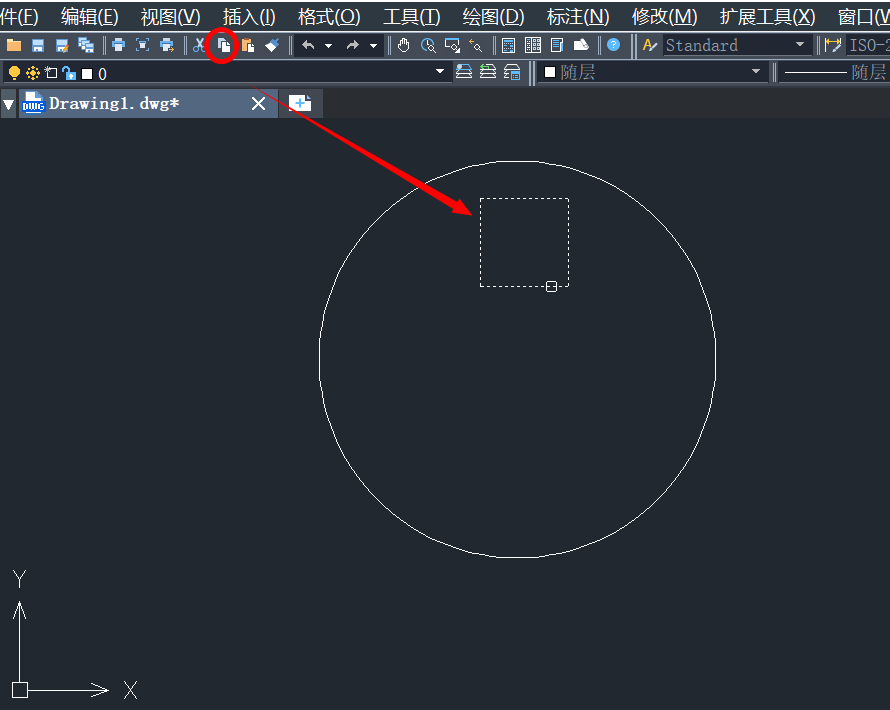
5.再次单击右键,在弹出框内选择【粘贴】。
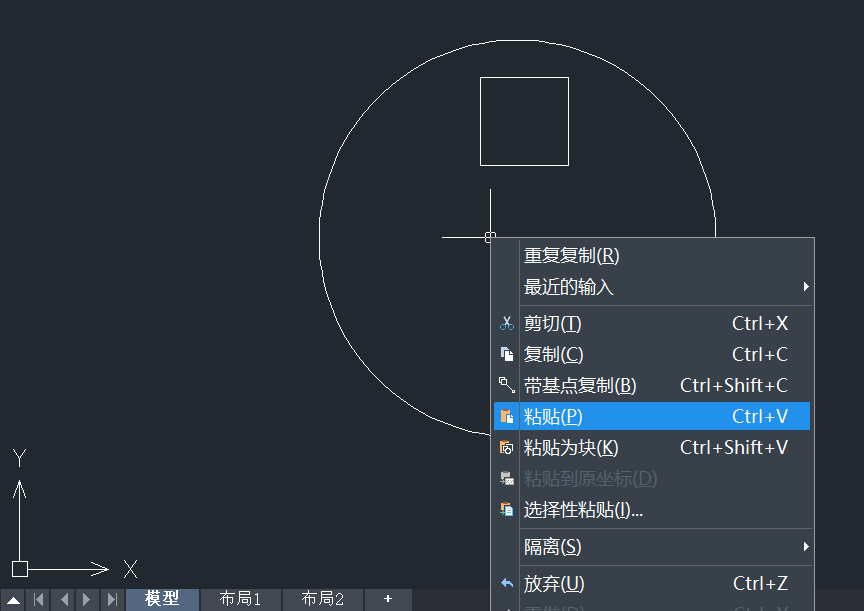
6.最后将粘贴得到的正方形放置到我们所需要的位置就完成啦,如下图所示:
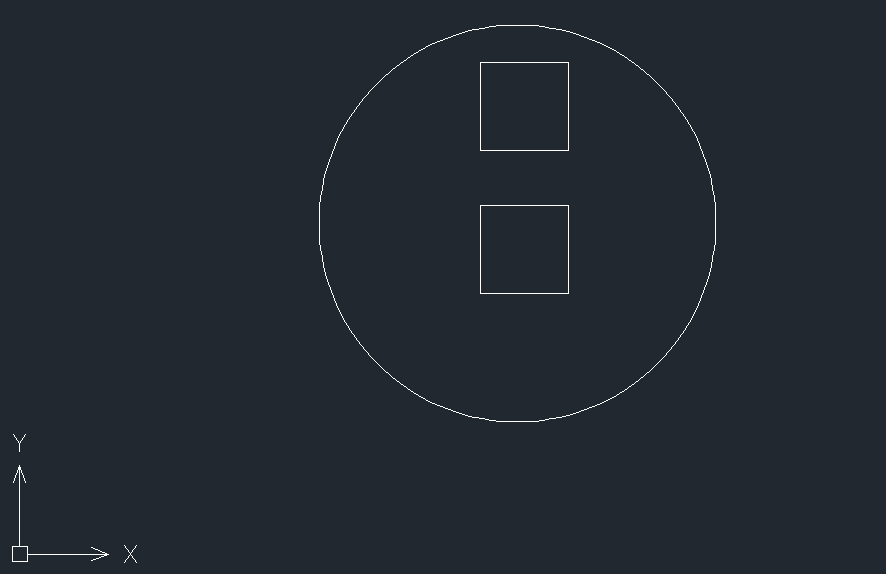
以上就是CAD中在圆内绘制两个正方形的全部内容分享,大家学会了吗?希望能够帮助到有需要的小伙伴。更多CAD操作技巧敬请关注40001百老汇CAD官网,小编将持续更新推送,丰富教程内容不要错过哦。
推荐阅读:CAD
推荐阅读:CAD中多行文字怎样快速选择?


























